VPN是什麼? VPN虛擬私人網路的優缺點

VPN是什麼? VPN有哪些優缺點?接下來,我們和WebTech360一起探討VPN的定義,以及如何在工作中套用這種模式和系統。
在 Google 文檔的每一頁上使用相同的頁腳不需要太多改動。您很可能會使用頁腳對頁碼進行編號,以保持文檔井井有條。
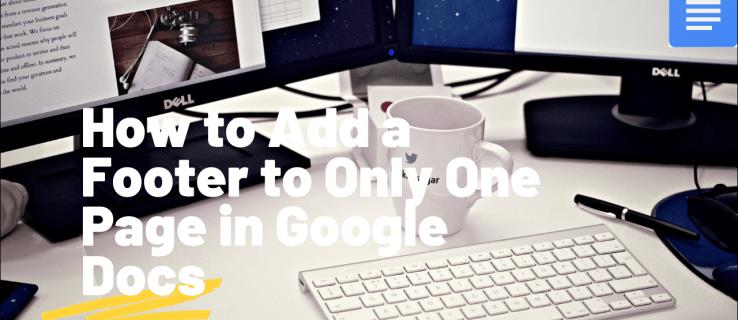
但是,如果您只想在 Google 文檔中將頁腳添加到一頁,會發生什麼情況呢?這樣做需要您進行一些微調。但不用擔心,此過程相對簡單,不會佔用您超過 30 秒的時間。
在本文中,我們將提供所有必要的說明。此外,您還將學習如何在 Google 文檔中查找頁碼以及如何在同一文檔中使用不同的頁眉。
如何在 Google 文檔中僅將頁腳添加到一頁
弄清楚如何在 Google 文檔中添加單獨的頁腳需要時間。折騰和轉動不太適合定制的佈局設置無濟於事。主要是因為沒有選項可以為這個應用程序中的不同頁面添加單獨的頁腳。
幸運的是,有一種方法可以解決這個問題。它涉及插入分節符。
Google 文檔中的分節符
當您想將正在處理的文檔分成多個部分時,分節符會派上用場。這是因為默認情況下,Google 文檔中的所有頁面都共享相同的格式 - 頁邊距、頁碼、頁腳、頁眉。
如果要更改這些元素中的任何一個,則必須插入分節符。這樣,每個部分都將作為一個單獨的文檔,您可以在那裡更改您想要的任何元素。因此,我們將首先向您展示如何插入分節符,這將引導我們直接向 Google 文檔中的一個頁面添加頁腳。
按照以下步驟插入分節符,然後自定義頁腳:
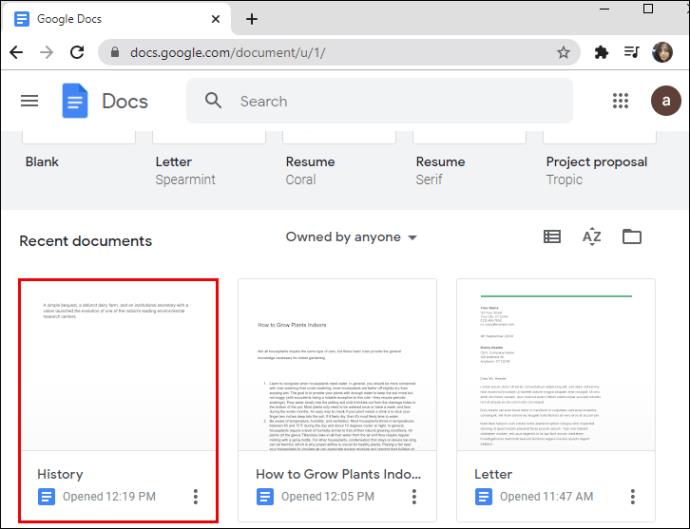

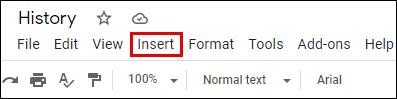
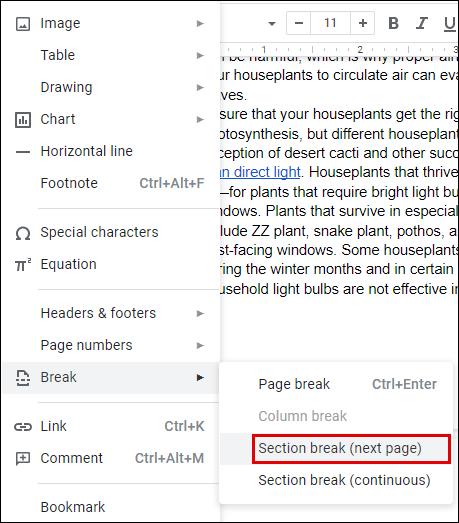


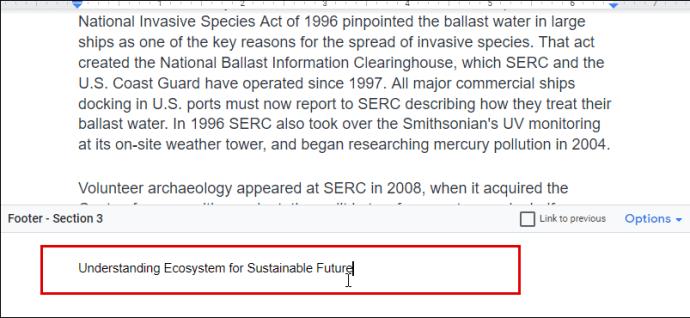
您現在已經為一頁自定義了頁腳設置。您可以向上滾動並看到當前頁面和上一頁的頁腳不同。但是,在下一頁上,您的頁腳仍將保持不變。您必須再次檢查這些步驟,並根據需要將它們應用到每個頁面上。
注意:如果您在應用第 6 步後看到分節線出現,您可以通過執行以下操作將其隱藏:
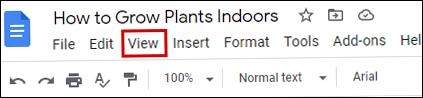
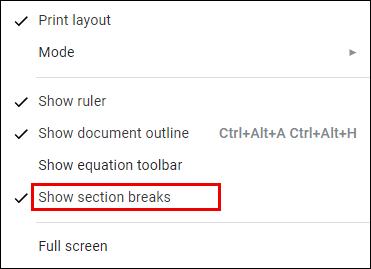
現在您將無法再看到分節符。
其他常見問題解答
以下是一些可能對 Google 文檔中的頁腳自定義設置有用的問題。
如何在 Google 文檔中插入頁腳
在 Google 文檔中插入頁腳就像聽起來一樣簡單。就此而言,此工具可以非常方便地向您的頁面添加信息或添加頁碼。
按照以下簡單步驟在您的 Google 文檔中插入頁腳:
• 在您的計算機上啟動Google Docs 並打開一個新的或現有的文檔。
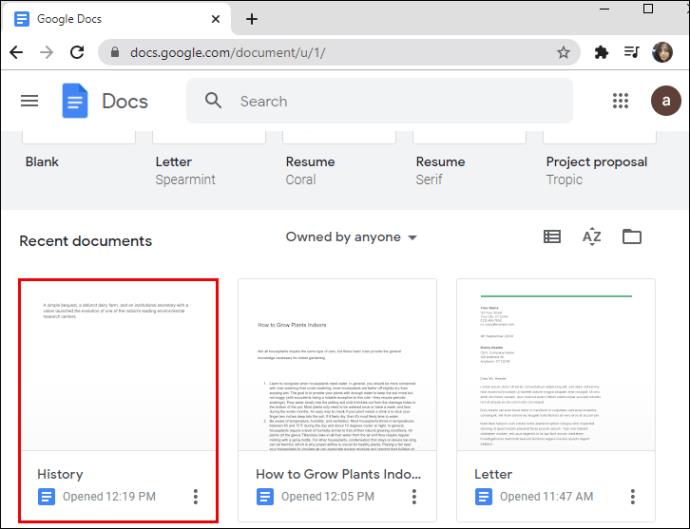
• 單擊頂部菜單中的“插入”部分。
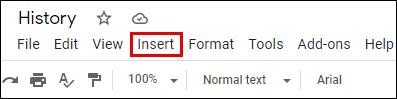
• 轉到“頁眉和頁腳”部分並選擇“頁腳”選項。
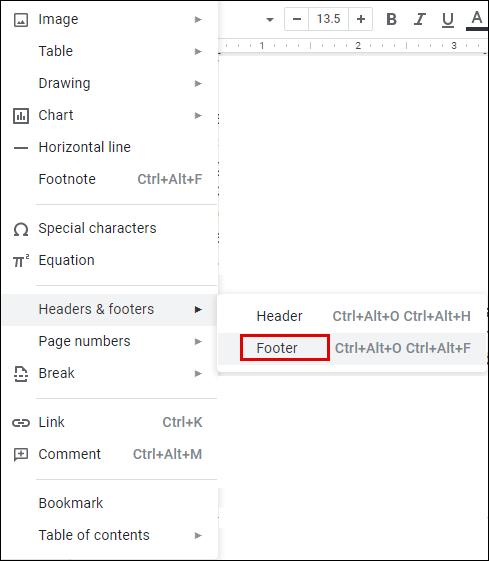
現在,這將在您所有的 Google 文檔頁面上創建一個新的頁腳。
添加頁腳的另一種方法是通過鍵盤快捷鍵:
對於 Windows,按住 Ctrl 和 Alt 按鈕,然後按“o”,然後按“f”鍵。
對於 Mac,按住 Control 和 Command 按鈕,按“o”,然後按“f”鍵。
這些命令將創建一個新的頁腳或移動到現有的頁腳。
您如何在 Google 文檔中查找頁碼?
在處理較長的文檔時,通過向頁面添加數字來組織頁面是必不可少的。Google 文檔不會在您編寫頁面時自動為頁面編號,因此您必須手動激活此功能。
默認情況下,您可以查看頁碼的唯一方法是使用屏幕右側的滾動側邊欄。當您滾動瀏覽文檔時,您會看到該欄顯示一個小黑框,其中包含您當前所在的頁碼。您會看到類似“5 of 17”的內容,這意味著您位於現有 17 個頁面中的第 5 頁。
要將頁碼添加到您的文檔以使其在紙張上可見,請執行以下步驟:
• 打開您要添加頁碼的Google 文檔。
• 轉到頂部菜單並單擊“插入”部分。
• 當您將鼠標懸停在“頁碼”部分時,它會顯示幾個選項。在四種可用佈局中選擇您希望數字在頁面上的顯示方式。
• (可選)通過加粗、加下劃線或應用您希望的任何其他文本編輯選項來格式化數字。
如何在 Google 文檔中使用不同的標題
就像頁腳一樣,Google 文檔沒有一個選項可以讓您在文檔的不同頁面上使用不同的頁眉。這就是為什麼您必須應用首先在兩頁之間插入分節符然後添加新頁眉的步驟。分節符將“破壞”文檔的格式設置,並允許您隨意更改它們。
按照以下步驟插入分節符,然後自定義標題:
• 啟動Google Docs 並打開您要編輯的文件。
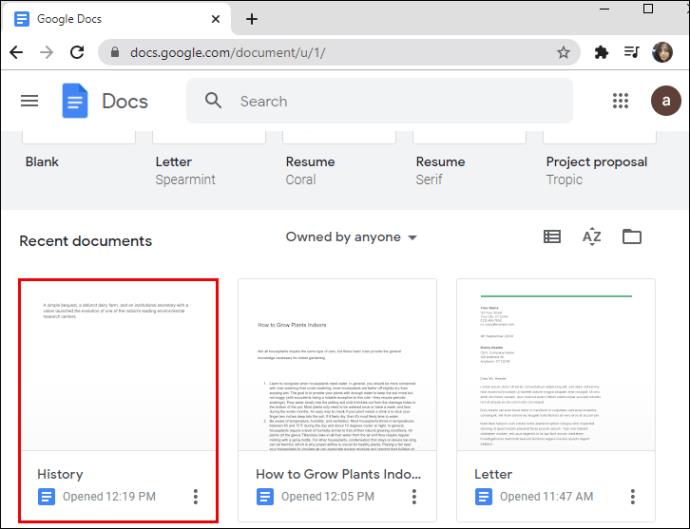
• 找到您要添加頁眉的頁面。
• 將光標放在上一頁的末尾,就在最後一句話之後。請記住 - 上一頁,而不是您要向其添加標題的頁面(當前頁面)。

• 單擊頂部菜單中的“插入”。
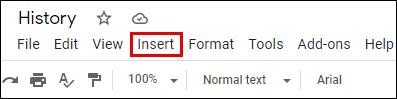
• 從下拉菜單中選擇“分節符”選項,然後單擊“分節符(下一頁)”。
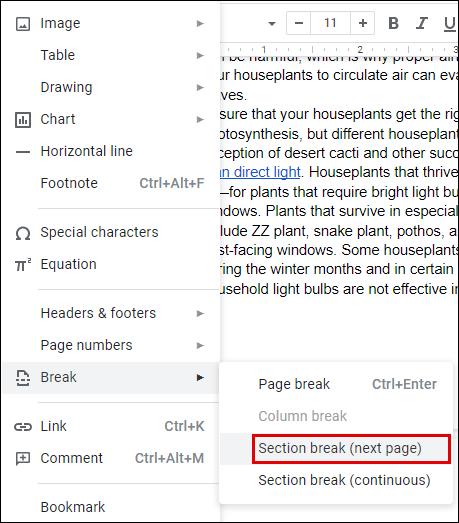
• 現在您會看到光標移動到下一頁。您可能還會在上一頁的末尾看到一個換行符。
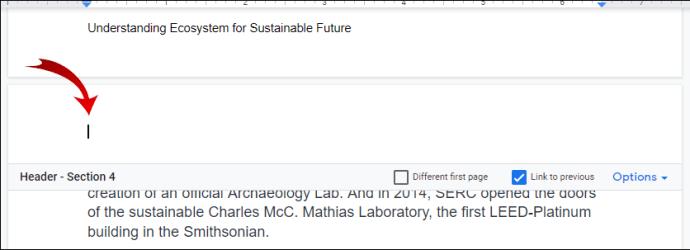
• 轉到光標所在頁面的底部,然後單擊標題。
• 從出現的標題選項中,確保取消選中“鏈接到上一個”選項。這會將您的頁眉設置為一個單獨的文檔——您可以按照您想要的任何方式對其進行格式化。
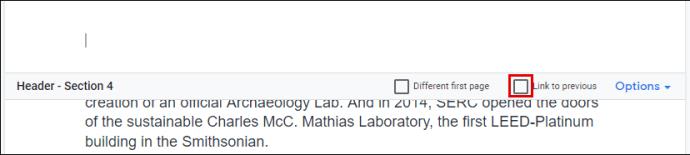
• 添加內容到您的頁眉。完成後,點擊關鍵字上的 Esc 按鈕將其關閉。
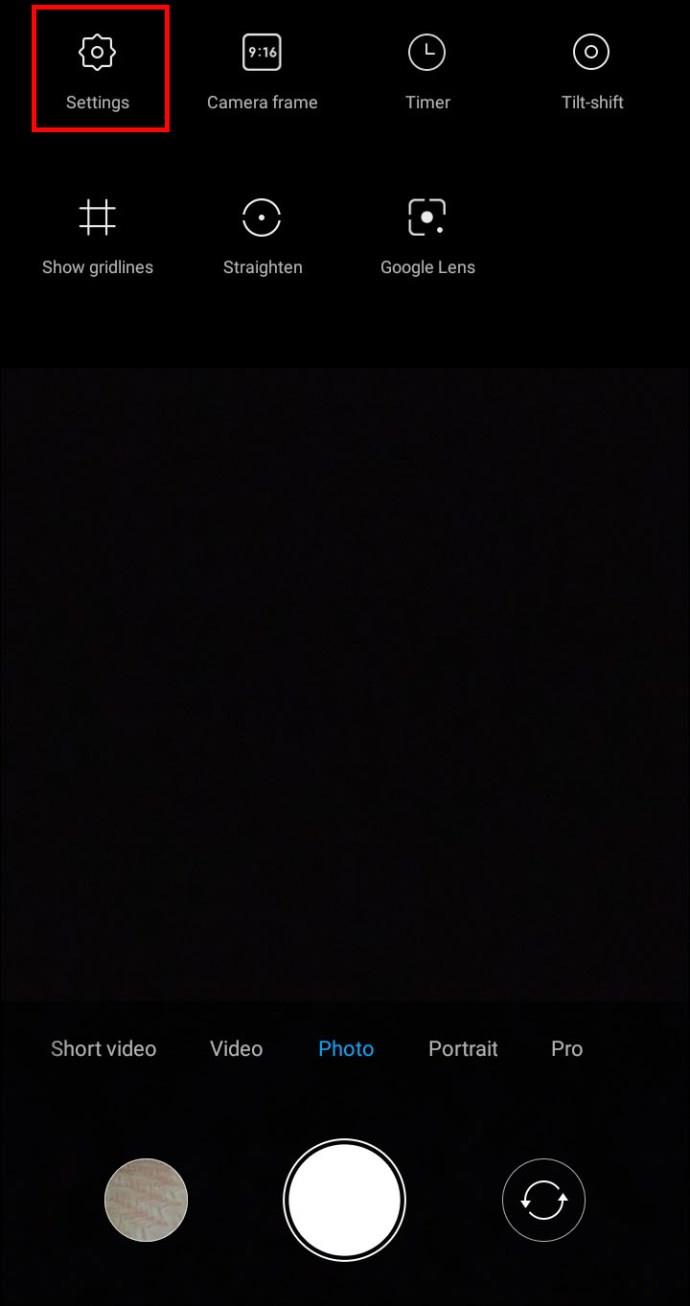
每頁的頁腳可以不同嗎?
如果您按照並重複“如何在 Google 文檔中僅將頁腳添加到一個頁面”中的步驟,您可以將頁腳設置為在每個頁面上都不同。
您必須插入一個分節符,以便您首先對文檔進行格式更改。然後,您必須添加或編輯現有頁腳,然後對每個頁面重複這些步驟。
如果您有大量頁面,並且每個頁面都必須有單獨的頁腳,則可能需要一段時間。但就目前而言,這是解決此問題的唯一方法。
根據您的需要調整 Google 文檔
無法通過頁腳和頁眉佈局設置將頁腳添加到 Google 文檔中的一頁。幸運的是,這裡有一個我們在上面概述的解決方法。您需要做的就是插入一個分節符,這樣您就可以更改頁面的格式,就好像它是一個單獨的文檔一樣。然後,只需將內容添加到頁腳即可。
您還學習瞭如何以同樣的方式調整標題。現在您不必花時間弄清楚如何為每個頁面設置不同的頁腳和頁眉。
您覺得只在一頁上添加頁腳有用嗎?標題呢?請在下面的評論部分告訴我們。
VPN是什麼? VPN有哪些優缺點?接下來,我們和WebTech360一起探討VPN的定義,以及如何在工作中套用這種模式和系統。
Windows 安全中心的功能遠不止於防禦基本的病毒。它還能防禦網路釣魚、攔截勒索軟體,並阻止惡意應用運作。然而,這些功能並不容易被發現——它們隱藏在層層選單之後。
一旦您學習並親自嘗試,您就會發現加密非常容易使用,並且在日常生活中非常實用。
在下文中,我們將介紹使用支援工具 Recuva Portable 還原 Windows 7 中已刪除資料的基本操作。 Recuva Portable 可讓您將其儲存在任何方便的 USB 裝置中,並在需要時隨時使用。該工具小巧、簡潔、易於使用,並具有以下一些功能:
CCleaner 只需幾分鐘即可掃描重複文件,然後讓您決定哪些文件可以安全刪除。
將下載資料夾從 Windows 11 上的 C 碟移至另一個磁碟機將幫助您減少 C 碟的容量,並協助您的電腦更順暢地運作。
這是一種強化和調整系統的方法,以便更新按照您自己的時間表而不是微軟的時間表進行。
Windows 檔案總管提供了許多選項來變更檔案檢視方式。您可能不知道的是,一個重要的選項預設為停用狀態,儘管它對系統安全至關重要。
使用正確的工具,您可以掃描您的系統並刪除可能潛伏在您的系統中的間諜軟體、廣告軟體和其他惡意程式。
以下是安裝新電腦時推薦的軟體列表,以便您可以選擇電腦上最必要和最好的應用程式!
在隨身碟上攜帶完整的作業系統非常有用,尤其是在您沒有筆記型電腦的情況下。但不要為此功能僅限於 Linux 發行版——現在是時候嘗試複製您的 Windows 安裝版本了。
關閉其中一些服務可以節省大量電池壽命,而不會影響您的日常使用。
Ctrl + Z 是 Windows 中非常常用的組合鍵。 Ctrl + Z 基本上允許你在 Windows 的所有區域中撤銷操作。
縮短的 URL 方便清理長鏈接,但同時也會隱藏真實的目標地址。如果您想避免惡意軟體或網路釣魚攻擊,盲目點擊此類連結並非明智之舉。
經過漫長的等待,Windows 11 的首個重大更新終於正式發布。













